怎么把搜狗输入法改为默认输入法 怎样设置win10的默认输入法为搜狗输入法
更新时间:2023-11-23 12:47:39作者:yang
怎么把搜狗输入法改为默认输入法,在日常使用电脑时,输入法是我们必不可少的工具之一,而对于一些习惯使用搜狗输入法的用户来说,将其设置为默认输入法就显得尤为重要。如何将搜狗输入法改为默认输入法呢?在Win10系统中,设置默认输入法只需要简单的几个步骤即可完成。下面我们就来详细了解一下,如何将Win10系统的默认输入法设置为搜狗输入法。
操作方法:
1.要设置默认输入法为搜狗输入法,点开【win10图标】。如图。
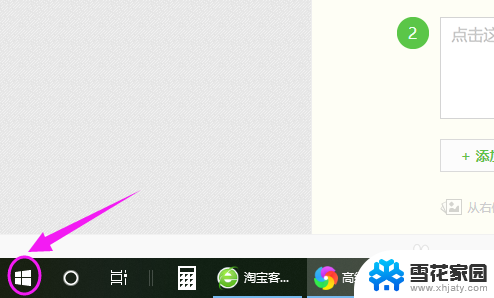
2.接着左侧小弹窗里按【设置】,如图。
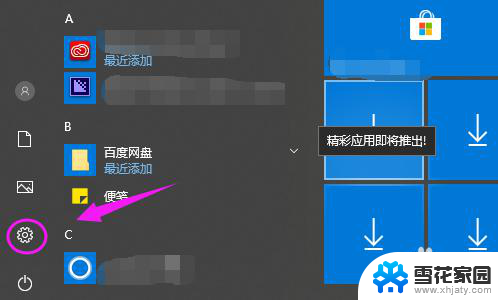
3.我们接着点下【时间和语言】,如图。

4.【时间和语言】主页,我们点【区域和语言】。如图。
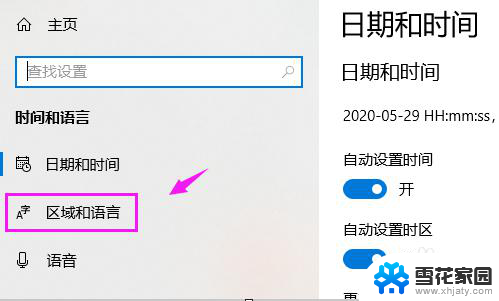
5.接着界面右侧点【高级键盘设置】,如图。
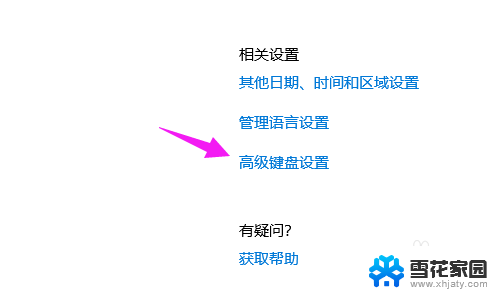
6.我们点【替代默认输入法】,如图。
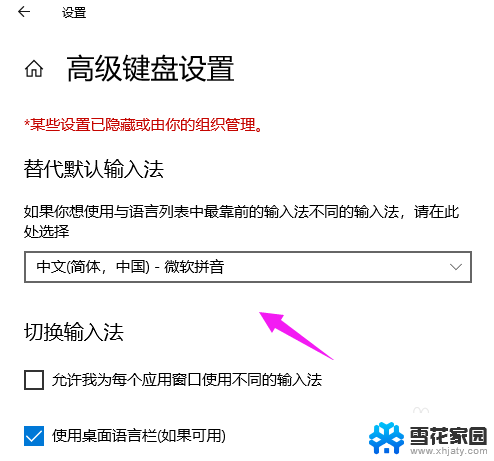
7.我们就可以切换为【搜狗输入法】,如图。
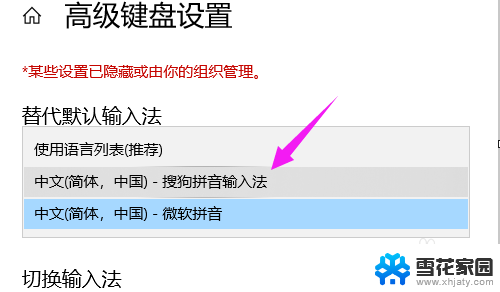
以上就是如何将搜狗输入法更改为默认输入法的全部内容,如果你也遇到了类似情况,请参照我的方法进行处理,希望对大家有所帮助。
怎么把搜狗输入法改为默认输入法 怎样设置win10的默认输入法为搜狗输入法相关教程
-
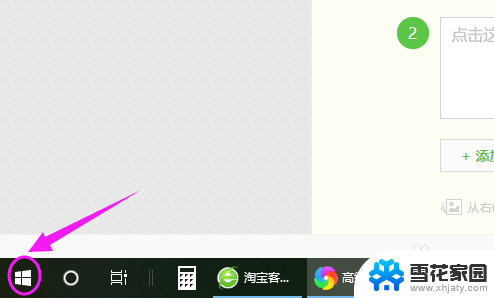 电脑输入法怎么默认搜狗输入法 win10默认输入法设置为搜狗输入法的方法
电脑输入法怎么默认搜狗输入法 win10默认输入法设置为搜狗输入法的方法2023-11-18
-
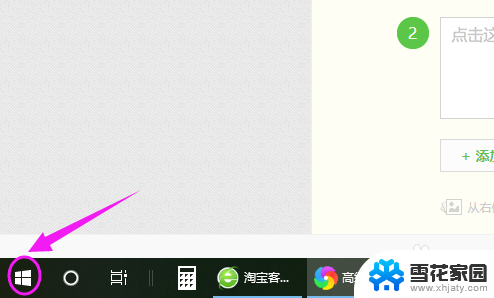 如何设置默认输入法为搜狗 如何设置Win10默认输入法为搜狗输入法
如何设置默认输入法为搜狗 如何设置Win10默认输入法为搜狗输入法2023-12-24
-
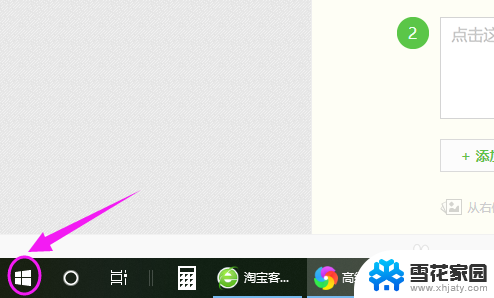 电脑的输入法怎么固定搜狗输入法 win10设置默认输入法为搜狗输入法的方法
电脑的输入法怎么固定搜狗输入法 win10设置默认输入法为搜狗输入法的方法2023-12-01
-
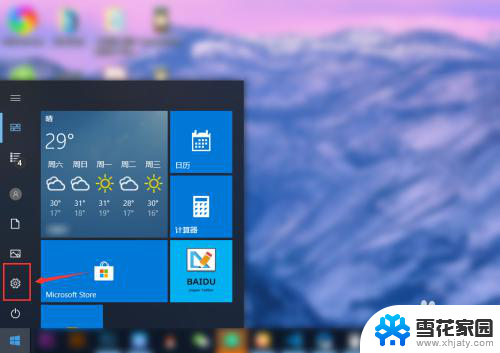 新电脑输入法如何设置 win10默认输入法怎么改为中文
新电脑输入法如何设置 win10默认输入法怎么改为中文2024-01-31
- 微软输入法在哪里设置 Win10设置默认输入法步骤
- 输入法 顿号 win10默认输入法怎么输入中文打顿号
- win10专业版切换输入法 Win10专业版如何更改默认输入法设置
- win10更换输入法 Windows 10如何更改默认输入法
- windows10默认英文键盘 如何在Win10上将默认输入法设置为美式键盘
- 电脑输入法怎么调整 win10如何设置默认输入法
- 台式电脑屏幕暗怎么办 win10系统屏幕亮度调节故障
- 电脑上怎么改时间 win10系统怎样更改电脑的日期和时间
- 笔记本电脑如何合上后不关闭屏幕 win10合上笔记本不关闭屏幕设置方法
- microsoft账户怎么彻底注销 win10如何切换microsoft账户登录
- 怎么取消桌面壁纸 Win10如何关闭桌面背景动态效果
- 电脑为什么按w会弹出东西 Win10按w弹出INK工作区如何关闭
win10系统教程推荐
- 1 电脑上怎么改时间 win10系统怎样更改电脑的日期和时间
- 2 笔记本电脑如何合上后不关闭屏幕 win10合上笔记本不关闭屏幕设置方法
- 3 电脑的激活日期怎么查 怎样查看win10系统激活的具体时间
- 4 win10关机按钮消失 win10系统电脑如何找回关机键
- 5 windows10关闭激活 如何取消已激活的win10系统
- 6 mp4做动态壁纸 Win10如何将视频设置为桌面壁纸
- 7 电脑显示屏刷新率怎么改 Windows10屏幕刷新率如何设置
- 8 电脑怎样隐藏任务栏 Win10任务栏如何隐藏
- 9 什么样的配置装win10 Win10最低配置要求
- 10 电脑更新不了win10系统 Windows 10 更新卡住不动怎么办